Ako prehrávať svoje vlastné mediálne súbory v prehliadači Google Chrome

Google Chromecast je navrhnutý tak, aby poskytoval obsah streamovaný cez internet. Nie je to nevyhnutne určené na streamovanie miestnych súborov, ale môžete to prehliadačom Chrome.
Najnovší zlosť pre systémy domácej zábavy jeChromecast spoločnosti Google s hodnotou 35 dolárov. Spoločnosť dúfa, že to bude nové zábavné zariadenie obývacej izby budúcnosti. Jednou z vecí, ktorá nie je navrhnutá, je streamovanie miestnych médií. Ale s príponou a malým know-how, môžete do nej streamovať svoje miestne súbory.
Po vybalení vám Chromecast umožňuje odosielanieYouTube, Netflix a hudba, televízia a filmy zo služby Google Play. V porovnaní s Roku, Apple TV alebo Xbox 360 v súčasnosti nemá čo ponúknuť. Tu je niekoľko spôsobov, ako pomocou Chromecastu získať viac obsahu na televízore HDTV.
Po nastavení zariadenia Chromecast na svojom zariadení so systémom Android budete mať možnosť stiahnuť aplikácie, ktoré vám umožňujú odosielať obsah do zariadenia Chromecast.
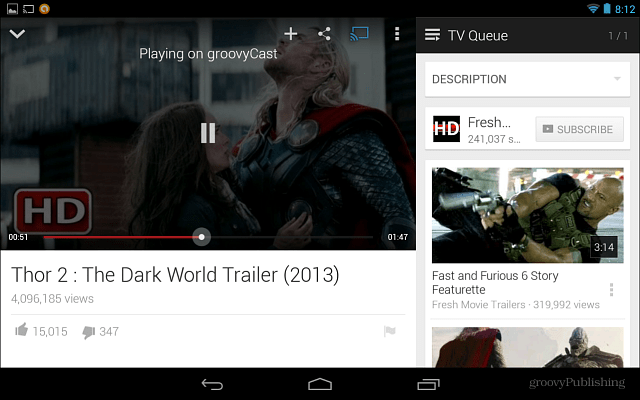
Streamujte miestne médiá z počítača do zariadenia Chromecast
Nainštalujte rozšírenie Google Cast do prehliadača Chrome. Potom v prehliadači začnite prehrávať video alebo hudobný súbor, ktorý chcete streamovať.
V mojich testoch som bol schopný prehrávať súbory MPEG, MPG, MP4, M4V, OGG, MP3 a AVI. Testoval som niekoľko súborov MKV a video by sa streamovalo, ale bez zvuku. Ani láska k súborom FLAC.
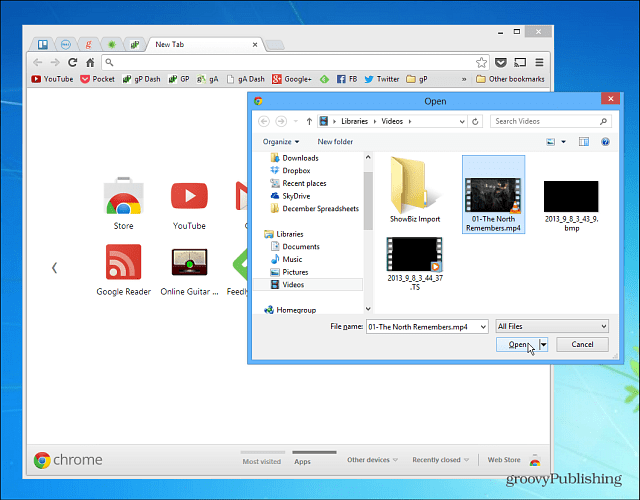
Ak sa médium prehrá v prehliadači Chrome, kliknite na tlačidlo Google Cast a odošlite ho na HDTV.
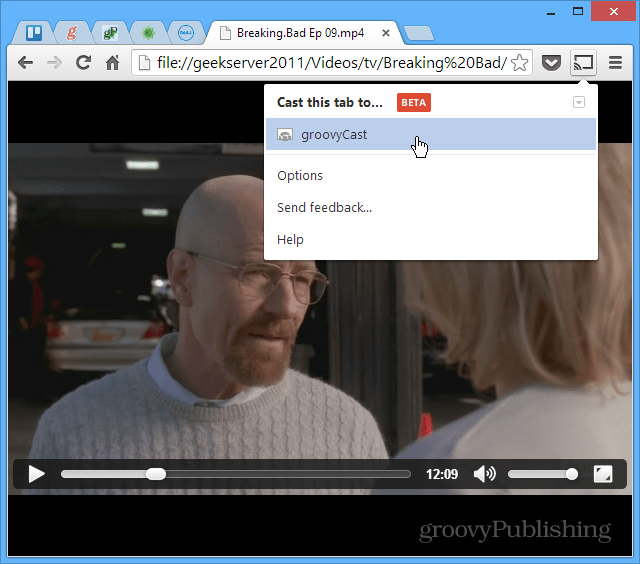
Tu je príklad streamovania súborov MP3.
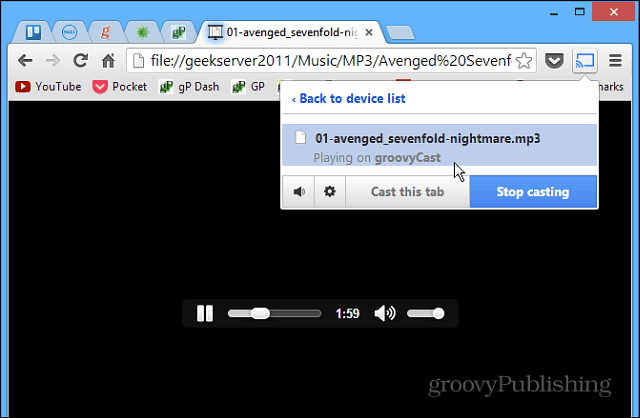
Z Disku Google môžete dokonca streamovať kompatibilné mediálne súbory.
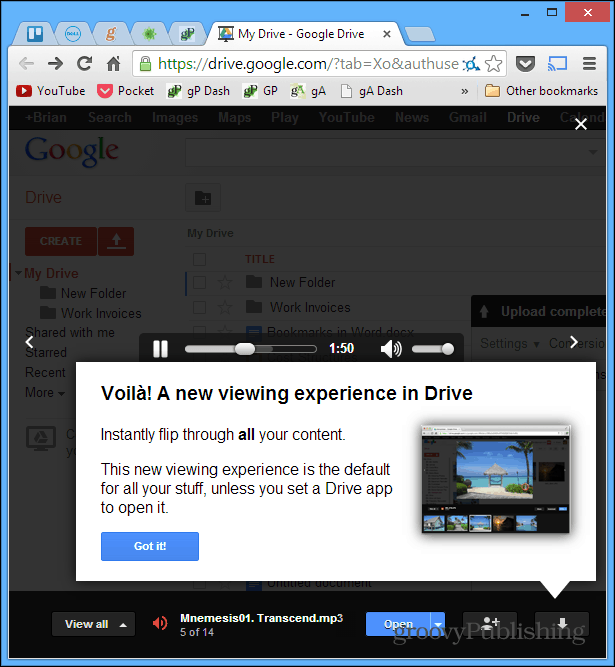
Kvalita toku bude závisieť odstav vášho smerovača WiFi a objem prenosu v sieti. Ak máte problémy so streamovaním, zmeňte možnosti na nastavenie nižšej kvality. Alebo, ak sa veci streamujú dobre, môžete zvýšiť kvalitu - a to až na 720p.
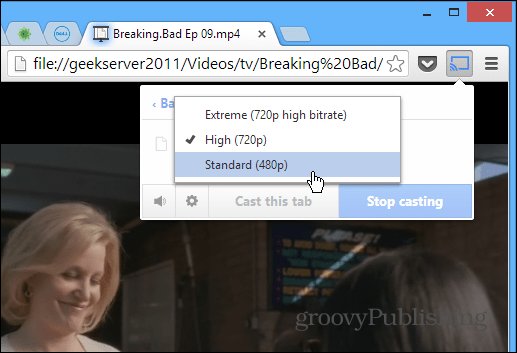
Budete tiež chcieť, aby sa video zobrazovalo v režime celej obrazovky, aby sa na vašom televízore HDTV zobrazoval väčší. Inak sa zobrazí v menšom pomere strán, ktorý nie je ideálny na prezeranie.
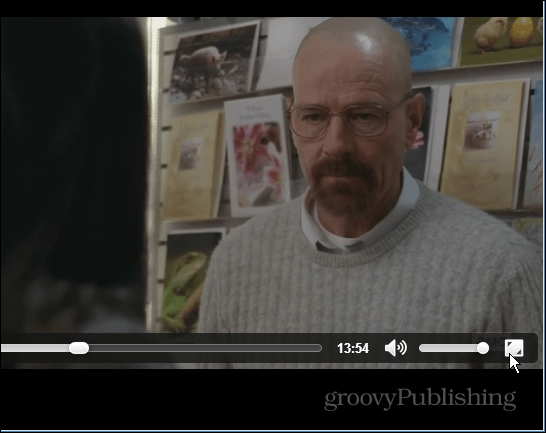
Potom stlačte Esc, aby ste opustili celú obrazovku. V tomto príklade streamujem video z môjho domáceho servera, čo je skvelé, že môžete streamovať aj zo sieťových umiestnení.
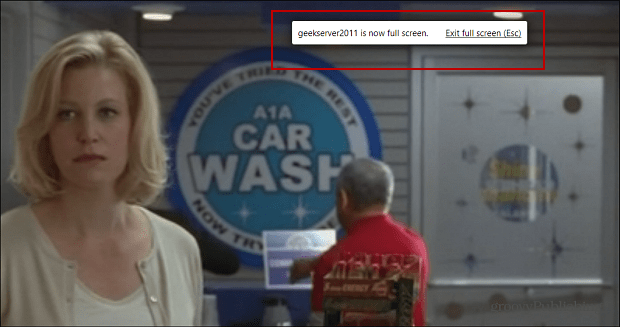
záver
Ešte pár poznámok o Chromecaste. Aj keď všetky jeho obrázky pôsobia dojmom, že ste jednoducho pripojili páčku do portu HDMI na televízore, musíte ju tiež pripojiť k zdroju napájania. Dodáva sa s napájacím káblom, ktorý sa k nej pripája. Podľa môjho názoru je to trochu nepríjemné, ale nemusí to nutne znamenať prerušenie obchodu.
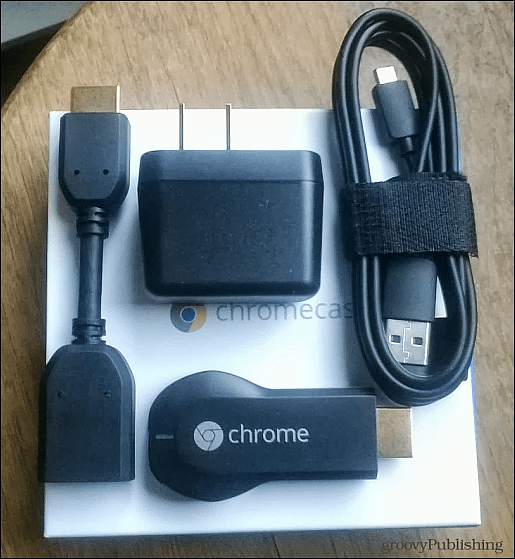
Uvažoval som o tom, že by som zariadeniu dal priemerskontrolovať, kým sa neobjaví toto riešenie na streamovanie miestnych médií. V skutočnosti som veľa médií, ktoré som testoval v tomto článku, streamoval priamo z môjho Windows Home Server. Je tiež potrebné poznamenať, že existuje aplikácia pre váš iPhone alebo iPad a zdá sa, že funguje tak, ako je inzerovaná.
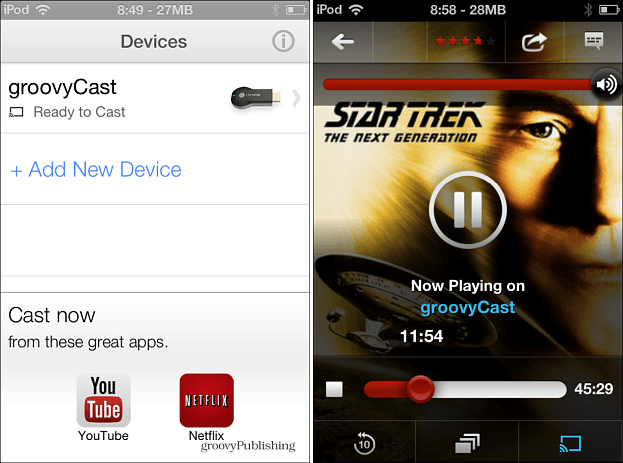
Stále však existuje veľa priestoru na zlepšenies týmto novým zariadením. Ak už máte Roku alebo Apple TV, ktoré používate ako set-top box, nie je dôvod na to, aby ste Chromecast získali, pokiaľ nie ste ako ja, nôž na káble a nechcete, aby iná hračka pozerala videá a počúvala ich music.
Používate Chromecast? Zanechajte komentár nižšie a dajte nám vedieť, čo si o tom myslíte.










Zanechať komentár